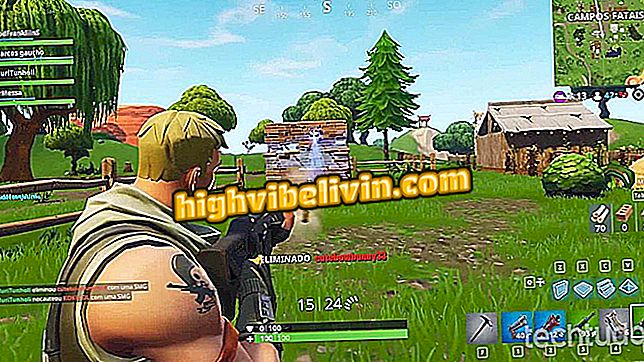PhotoScape X: كيفية إنشاء GIF على الكمبيوتر
PhotoScape X هو محرر صور مجاني يجلب المزيد من الوظائف مقارنة بالبدائل الشهيرة مثل Photoshop. أحد ميزاته هو GIF ، والذي يسمح لك بسهولة تحويل الصور إلى صور متحركة على جهاز الكمبيوتر الخاص بك. تجمع الأداة بين عدة ملفات وتتيح لك كتابة نصوص حول الرسوم المتحركة. يمكن حفظ النتيجة على الكمبيوتر لمشاركتها لاحقًا على الشبكات الاجتماعية. انظر في البرنامج التعليمي كيفية استكشاف منشئ GIF للبرنامج في Windows أو MacOS.
PhotoScape X: كيفية تحرير صور متعددة في وقت واحد

Photoshop: خمس نصائح لاستخدام البرنامج
الخطوة 1. قم بتحميل وتثبيت PhotoScape X على Windows أو MacOS وافتح وظيفة "إنشاء GIF". ثم استخدم مستكشف الملفات المدمجة للعثور على الصور من جهاز الكمبيوتر الخاص بك. اسحب الصور إلى المنطقة الخالية من المحرر.

قم باستيراد الصور لإنشاء GIF في PhotoScape X
الخطوة 2. ينشئ PhotoScape X تلقائيًا صورة GIF ويبدأ التشغيل على الشاشة. ولكن يمكنك تحرير الرسوم المتحركة قبل الحفظ.
ينشئ PhotoScape X صورة GIF تلقائيًا
الخطوة 3. أولاً ، انقر فوق "المدة" لاختيار المدة التي سيظهر بها كل إطار على الشاشة. يمكنك تطبيق قدر معين من الوقت على كل الإطارات أو على عدد قليل من الإطارات.

اضبط مدة إطارات GIF في PhotoScape X
الخطوة 4. تحت عنوان "Transition Effect" ، حدد أحد الحركات الانتقالية بين صورة وأخرى. مرة أخرى ، يمكنك تطبيق التحرير على إطارات معينة أو على GIF بالكامل.

اختر حركة الانتقال من صور GIF في PhotoScape X
الخطوة 5. تحت عنوان "الحجم" ، يمكنك تغيير أبعاد GIF. اختر أحد التنسيقات المحددة مسبقًا أو أدخل قيم ارتفاع وعرض مخصصة.

اضبط أبعاد صور GIF في PhotoScape X
الخطوة 6. أدناه ، أدخل نصًا في الحقل الفارغ لعرضه عبر GIF. حدد موضع مربع النص ، الخط وحجم الحروف. تظهر المعاينة في المرة القادمة.

اكتب نصًا حول GIF في PhotoScape X
الخطوة 7. في النهاية ، انقر فوق "حفظ" لمراجعة GIF في الحفظ إلى مجلد على الكمبيوتر.

احفظ PhotoScape X GIF على جهاز الكمبيوتر الخاص بك
ما هي أفضل تطبيقات تحرير الصور؟ تعليق على.